Rimuovere la pubblicità di Traffic Exchange (Guida alla rimozione) - Aggiornato a Mar 2021
Annuncio Traffic Exchange Guida Rimozione
Che cosa è Gli annunci commerciali di Traffic Exchange?
Il virus Traffic Exchange potrebbe rendervi impossibile navigare su internet inondandovi di annunci pubblicitari
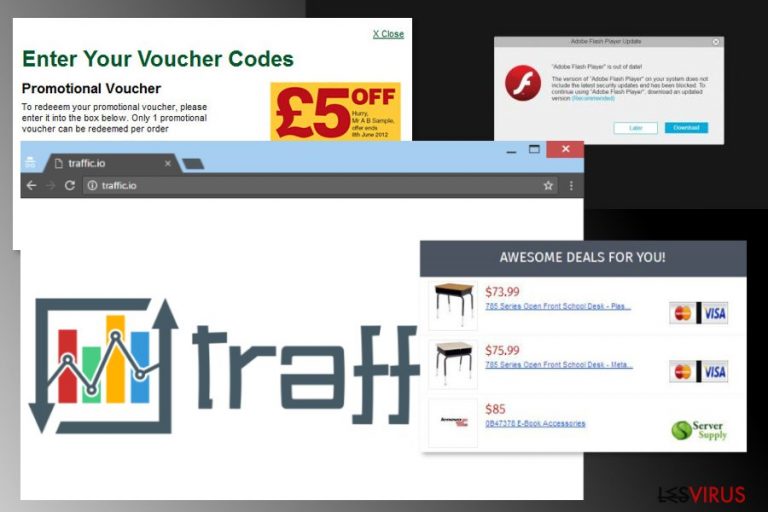
Traffic Exchange è una piattaforma di annunci commerciali online che rilascia annunci sui computer degli utenti di tutto il mondo e dirige il traffico verso vari particolari siti web. Tuttavia gli esperti di sicurezza avvertono che si tratta di un programma adware collegato ad altre applicazioni inaffidabili supportate dalla pubblicità come traffic.io o online.io. Questi programmi potenzialmente indesiderati (PUP) potrebbero inondare con noiosi annunci commerciali Google Chrome, Internet Explorer, Mozilla Firefox o altri browser web .
Questo PUP viene diffuso in pacchetti con altre applicazioni gratis che gli utenti possono scaricare da torrente, tramite network P2P o tramite altri freeware. Dopo essersi infiltrato, l’adware Traffic Exchange installa un’estensione browser e inizia a tracciare i cookies per spiare l’attività online dell’utente.
Solitamente infetta tutti i browser e raccoglie tutti i dati sulle ricerche effettuate dagli utenti tra cui i click fatti, i siti web visitati, la posizione geografica del computer infettato, e l’indirizzo IP. Queste informazioni sono utili per un ad-networks come Traffic Exchange. Basandosi su questi dati l’adware genera annunci commerciali che mostrano offerte invitanti e invoglia gli utenti a cliccarci sopra.
Gli annunci di Traffic Exchange interferiscono con la tranquilla navigazione dell’utente apparendo nelle tab del browser, nelle varie finestre o come banner sui siti che vengono visitati. È importante sapere che questi annunci non sono generati dai siti visitati e appaiono solo per colpa del programma adware. Consigliamo fortemente di NON cliccare su questi annunci commerciali perchè potrebbero nascondere link che portano a siti di terze parti che potrebbero essere pericolosi.
Alcuni siti web inaffidabili forniscono link corrotti o annunci in cui si nascondono malware che potrebbero mettere in pericolo il computer non appena vi si clicca sopra. Non dovreste tollerare i problemi di reindirizzamento causati da Traffic Exchange perchè potrebbero portare ad un attacco ransomware all’infiltrazione di un trojan bancario o al furto di dati sensibili.
Sebbene gli annunci di Traffic Exchange non siano marcati dal solito slogan “caricati da” o “realizzati da”, potete comunque capire quale programma sta mandando questi annunci intrusivi lanciando una scansione del sistema con un affidabile software anti-spyware comeFortectIntego. Dovreste avviare una scansione del sistema completa con un anti-malware non appena notate un incremento degli annunci commerciali pop-up sul vostro schermo o nel vostro sito web preferito.
Potete sbarazzarvi di questi noiosi annunci commerciali con l’aiuto delle guida fornita sotto questo articolo. Se doveste avere qualsiasi domanda riguardante la rimozione di Traffic Exchange, non esitate e mandatale al nostro team di supporto.
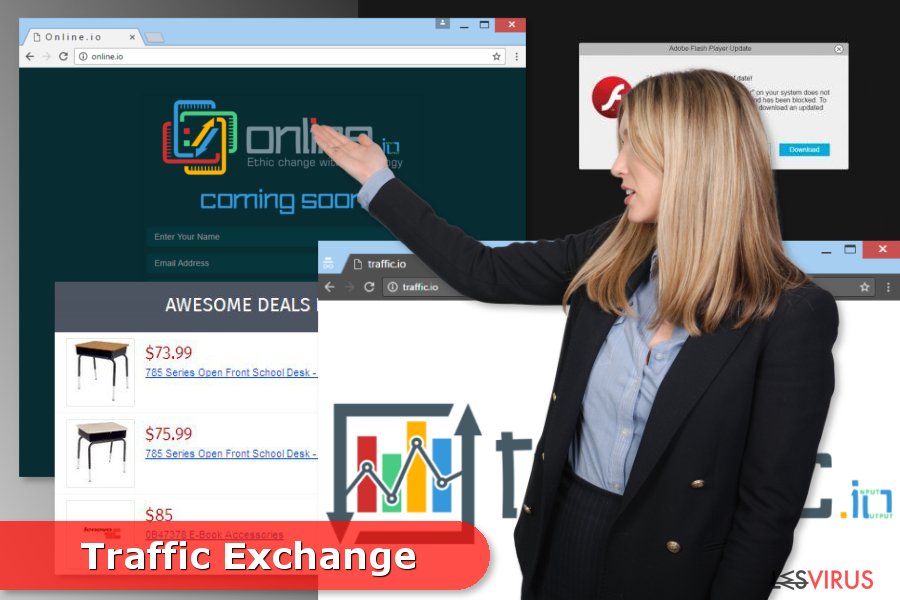
L’adware potrebbe infiltrarsi nel computer con l’aiuto di un freeware
Gli adware vengono diffusi legittimamente e possono essere installati solo con l’autorizzazione dell’utente. Le persone i cui computer vengono infettati da questi programmi ad-supported sono molto sorprese di scoprire una cosa del genere perchè non hanno idea di come questo programma sia potuto entrare nei loro computer. Per evitare di essere infettati da Traffic Exchange ed evitare che altri PUP infettino il vostro computer, dovreste fare molta più attenzione alle informazioni che vi vengono fornite quando state installando un software.
Solitamente il processo di installazione permette all’utente di scegliere le impostazioni che preferisce, per cui consigliamo di scegliere l’opzione Personalizzata o Avanzata. Fare questa scelta permetterà di trovare tutte le applicazioni addizionali che sono state aggiunte al programma principale e vi permetterà di rifiutare la loro installazione. Se invece doveste scegliere l’installazione Standard o di Default non vi verranno mostrati i componenti extra – non scordatelo!
Le linee guida per rimuovere Traffic Exchange
Se volete sapere come rimuovere manualmente Traffic Exchange potete trovare una guida alla fine di questo articolo. Tuttavia, prima di iniziare vorremmo che leggeste i tre principali passi da fare per una eliminazione manuale:
- Eliminare i programmi, i file e gli altri componenti sospetti dal sistema.
- Controllate le estensioni browser e rimuovete gli add-ons, le estensioni e i plugins.
- Resettate tutti i browser installati sul vostro PC.
Se gli annunci commerciali dovessero tornare o se voleste velocizzare il processo di rimozione del virus, dovreste procurarvi un tool anti-malware e rimuovere Traffic Exchange con il suo aiuto. Gli esperti di sicurezza Ungheresi ci ricordano che avere installato un programma per la sicurezza aiuta a minimizzare il rischio di un attacco adware in futuro.
Potete rimuovere i danni del virus con l'aiuto di FortectIntego. SpyHunter 5Combo Cleaner e Malwarebytes sono consigliati per trovare i programmi e i virus potenzialmente indesiderati insieme a tutti i file e alle voci di registro ad essi collegati.
Annunci Manuali Traffic Exchange Guida Rimozione
Disinstallazione da Windows
Usando la guida fornita qua sotto, rimuovete tutto quello che è legato a Traffic Exchange e traffic.io o online.io.
Per effettuare la rimozione del Gli annunci commerciali di Traffic Exchange dai dispositivi Windows 10/8, si prega di seguire le istruzioni in basso:
- Accedere al Pannello di Controllo attraverso la barra di ricerca di Windows e selezionare Invio oppure fare clic sui risultati di ricerca.
- Nella sezione Programmi, selezionare Disinstalla un programma.

- Dall'elenco, individuare le voci correlate al Gli annunci commerciali di Traffic Exchange (o qualsiasi altro programma installato di recente dall'aria sospetta).
- Fare clic con il tasto destro del mouse sul programma e selezionare Disinstalla.
- Qualora si aprisse la finestra Controllo dell'Account Utente, fare clic sulla voce Sì.
- Attendere fino a che il processo di disinstallazione sia completato e fare clic su OK.

Per gli utenti Windows 7/XP, procedere con le seguenti istruzioni:
- Fare clic su Start di Windows > Pannello di Controllo sul lato dentro (gli utenti Windows XP, dovranno fare clic su Aggiungi/Rimuovi Programma).
- In Pannello di Controllo, selezionare Programmi > Disinstalla un programma.

- Selezionare l'applicazione che si desidera disinstallare facendo clic una sola volta.
- In alto, fare clic su Disinstalla/Modifica.
- Nella sezione per la richiesta di conferma, selezionare Sì.
- Fare clic su OK una volta terminato il processo di rimozione.
Rimuovere Traffic Exchange dal sistema di Mac OS X
Eliminate le applicazioni dubbie dal vostro Mac. Dovreste eliminare tutte le applicazione legate a traffic.io, online.io o Traffic Exchange.
-
Se state usando OS X, cliccate il pulsante Go in alto a sinistra sullo schermo e selezionate Applications.

-
Aspettate di vedere la cartella Applications e cercate Traffic Exchange o ogni altro programma sospetto su di esso. Ora cliccate il tasto destro su ogni voce e selezionate Move to Trash.

Ripristina MS Edge/Chromium Edge
Eliminare le estensioni indesiderate da MS Edge:
- Selezionare Menu (l'icona con i tre puntini in orizzontale situata in alto a destra della finestra) e scegliere la voce Estensioni.
- Da questa lista, selezionare l'estensione e fare clic sull'icona a forma di ingranaggio.
- Fare clic sulla voce Disinstalla in basso.

Cancellare i cookie e i dati di memorizzazione del browser:
- Fare clic su Menu (l'icona con i tre puntini in orizzontale situata in alto a destra della finestra) e selezionare Privacy, ricerca e servizi.
- Nella sezione Cancella dati delle esplorazioni seleziona Scegli gli elementi da cancellare.
- Selezionare tutte le voci (escluse le password, sebbene sia possibile includere licenze multimediali, se applicabile) e fare clic su Elimina.

Ripristinare le impostazioni della homepage e della nuova finestra:
- Fare clic sull'icona menu e scegliere Impostazioni.
- Dunque, individuare nella sezione Avvio.
- Fare clic su Disabilita nel caso si individuasse un dominio sospetto.
Istruzioni per rispristinare MS Edge, nel caso in cui i passaggi precedenti non abbiano funzionato:
- Fare clic su Ctrl + Shift + Esc per aprire la Gestione Attività.
- Fare clic sulla freccia Più dettagli collocata nella sezione inferiore della finestra.
- Selezionare la scheda Dettagli.
- Dunque, scorrere verso il basso per individuare qualsiasi elemento che riporti la dicitura Microsoft Edge. Fare clic con il tasto destro del mouse per selezionare gli elementi individuati e fare clic su Termina attività per fermare l'esecuzione di MS Edge.

Qualora questa soluzione non fosse di aiuto, sarà necessario servirsi dei metodi di ripristino avanzati in MS Edge. Attenzione: è essenziale effettuare un backup dei dati prima di procedere.
- Individuare la seguente cartella sul dispositivo: C:\\Users\\%username%\\AppData\\Local\\Packages\\Microsoft.MicrosoftEdge_8wekyb3d8bbwe.
- Premere i tasti della tastiera Ctrl + A per selezionare tutte le cartelle.
- Fare clic con il tasto destro del mouse su queste ultime e selezionare Elimina.

- Dunque, fare clic con il tasto destro del mouse su Start e selezionare Windows PowerShell (Esegui come amministratore).
- All'apertura della nuova finestra, copiare e incollare i seguenti comandi e dunque premere Invio:
Get-AppXPackage -AllUsers -Name Microsoft.MicrosoftEdge | Foreach {Add-AppxPackage -DisableDevelopmentMode -Register “$($_.InstallLocation)\\AppXManifest.xml” -Verbose

Istruzioni per Microsoft Edge basato su Chromium
Eliminare le estensioni di MS Edge (Chromium):
- Aprire Edge e fare clic per selezionare impostazioni > Estensioni.
- Eliminare le estensioni indesiderate facendo clic su Rimuovi.

Eliminare la cache e i dati di memorizzazione dei siti web:
- Fare clic su Menu, dunque selezionare impostazioni.
- Selezionare Privacy, ricerca e servizi.
- Nella sezione Cancella dati delle esplorazioni, selezionare Scegli gli elementi da cancellare.
- Nella sezione Intervallo di tempo, scegliere Cancellare tutti i dati.
- Selezionare Cancella ora.

Ripristinare MS Edge bastato su Chromium:
- Fare clic su Menu e selezionare impostazioni.
- Dal menu sul lato sinistro, scegliere Ripristino.
- Selezionare Ripristina le impostazioni ai valori predefiniti.
- Confermare con Ripristina.

Ripristinare Mozilla Firefox
Controllate in cerca di estensioni sospette per Firefox e disinstallatele.
Rimuovere le estenzioni pericolose:
- Aprire il browser Mozilla Firefox e fare clic su Menu (icona con le tre linee orizzontali collocata in alto a destra della finestra).
- Selezionare la voce Componenti Aggiuntivi.
- Selezionare, dunque, le estensioni collegate a Gli annunci commerciali di Traffic Exchange e fare clic su Rimuovi.

Ripristinare la Pagina Iniziale:
- Fare clic sull'icona con le tre linee orizzontali collocata in alto a destra per accedere al menu.
- Selezionare la voce Opzioni.
- Dunque, nella sezione Pagina Iniziale, inserire l'indirizzo del sito web che si aprirà a ogni nuovo accesso con Mozilla Firefox.
Cancellare i cookie e i dati memorizzati da Mozilla Firefox:
- Fare clic su Menu e selezionare la voce Opzioni.
- Selezionare, dunque, la voce Privacy e Sicurezza.
- Scorrere verso il basso per individuare la sezione Cookies e Dati dei Siti Web.
- Fare clic su Elimina Dati…
- Selezionare Cookies e Dati dei Siti Web e Contenuti web in Cache e fare clic su Elimina.

Ripristinare Mozilla Firefox
Nel caso in cui, con questo procedimento non riuscite a eliminare Gli annunci commerciali di Traffic Exchange, si consiglia di effettuare il ripristino di Mozilla Firefox:
- Aprire il browser Mozilla Firefox e fare clic sulla voce Menu.
- Selezionare, dunque, Aiuto. Dunque, fare clic su Risoluzione dei problemi.

- Nella sezione Esegui una messa a punto di Firefox fare clic su Ripristina Firefox…
- Una volta visualizzata la finestra pop-up, confermare facendo clic su Ripristina Firefox. Tale operazione dovrebbe eliminare con successo Gli annunci commerciali di Traffic Exchange.

Ripristinare Google Chrome
Disinstallate gli add-ons sospetti e resettate Google Chrome per sbarazzarvi degli annunci commerciali di Traffic Exchange.
Eliminare le estensioni malevole da Google Chrome:
- Aprire Google Chrome, fare clic su Menu (l'icona con i tre puntini verticali in alto a destra della finestra) e selezionare Altri strumenti > Estensioni.
- Nella nuova finestra, saranno visibili tutte le estensioni installate. Disinstallare tutti i plugin sospetti facendo clic su Rimuovi.

Eliminare la cache e i dati di memorizzazione da Chrome:
- Fare clic su Menu, dunque selezionare Impostazioni.
- Nella sezione Privacy e sicurezza, selezionare Cancella dati di navigazione.
- Selezionare Cronologia di navigazione, Cookie e altri dati dei siti e Immagini e file memorizzati nella cache.
- Dunque, fare clic su Cancella dati.

Cambiare la pagina principale:
- Fare clic su menu e selezionare Impostazioni.
- Individuare siti sospetti sezione All'avvio.
- Fare clic su Apri una pagina o un insieme di pagine specifiche, dunque fare clic sull'icona dei tre puntini e individuare l'opzione Rimuovi.
Ripristinare Google Chrome:
Qualora il precedente metodo non sia stata di aiuto, ripristinare Google Chrome per eliminare tutte le componenti:
- Fare clic su Menu, dunque selezionare Impostazioni.
- Nella sezione Impostazioni, scorrere verso il basso e fare clic su Avanzate.
- Scorrere verso il basso e individuare la sezione Reimpostazione e pulizia.
- Dunque, fare clic su Ripristina le impostazioni predefinite originali.
- Confermare con Reimposta per completare la rimozione.

Ripristinare Safari
Rimuovere le estensioni indesiderate da Safari:
- Fare clic su Safari > Preferenze…
- Aprire una nuova finestra e selezionare Estensioni.
- Selezionare le estensioni indesiderate correlate al Gli annunci commerciali di Traffic Exchange e selezionare Disinstalla.

Eliminare i cookies e i dati memorizzati da Safari:
- Fare clic su Safari > Cancella Cronologia…
- Dal menu Cancella, selezionare Tutta la cronologia.
- Confermare con Cancella Cronologia.

Ripristino di Safari nel caso in cui le istruzioni precedenti non fossero state di aiuto:
- Fare clic su Safari > Preferenze…
- Selezionare la scheda Avanzate.
- Spuntare Mostra menu sviluppo nella barra del menu.
- Dalla barar del menu, fare clic su Sviluppo, dunque selezionare Svuota cache.

Dopo aver disinstallato questo programma potenzialmente non desiderato (PUP) e dopo aver corretto ogni tuo browser, noi ti suggeriamo di scansionare il tuo PC con un anti-spyware affidabile. Questo ti aiuterà a sbarazzarti delle tracce di registro di Traffic Exchange ed anche identificherà i parassiti o possibili infezioni di malware nel tuo computer. Per questo motivo, puoi usare il nostro programma anti-malware FortectIntego, SpyHunter 5Combo Cleaner o Malwarebytes.
Raccomandato per Te
Non lasciare che il Governo ti spii
Il Governo si è trovato spesso coinvolto in questioni relative il tracciamento dei dati degli utenti e lo spionaggio dei cittadini, per questo motivo sarà necessario che prenda in considerazione questo dato e ti informi sulle pratiche losche adoperati per la raccolta delle informazioni. Aggira il tracciamento indesiderato o lo spionaggio da parte del governo rendendoti totalmente anonimo su internet.
Potrai selezionare diverse località quando ti connetterai online e potrai accedere a qualsiasi materiale desiderato senza particolari restrizioni sul contenuto. Potrai facilmente goderti la connessione a internet senza correre il rischio di essere hackerato mediante l'impiego di un Private Internet Access VPN.
Verifica le informazioni alle quali il Governo o altri enti indesiderati potrebbero accedere e naviga online senza essere spiato. Anche se non sei coinvolto in alcuna attività illegale o ti fidi dei servizi, piattaforme di cui ti servi, sta' in guardia per la tua propria sicurezza e prendi precauzioni mediante l'Impiego di un servizio VPN.
Effettua il backup dei file da utilizzare in un secondo momento, in caso di attacco malware
Le problematiche legate ai software, generate da malware o da perdita diretta di dati crittografati, potrebbero condurre a errori del dispositivo o danni permanenti. Con gli idonei aggiornamenti backup, potrai recuperare senza problemi i tuoi dati, in caso d'inconvenienti di questo genere, e tornare subito a lavoro.
È fondamentale creare aggiornamenti di backup dopo ciascuna modifica al dispositivo, di modo che possa tornare al momento in cui stavi lavorando, nel caso in cui un malware abbia generato modifiche o problematiche al dispositivo causando danni ai dati o alle prestazioni.
Disporre della versione precedente di ciascun documento o progetto ti permetterà di evitare frustrazione o interruzioni. Ciò si rivelerà utile quando il malware spunterà dal nulla. Utilizza Data Recovery Pro per ripristinare il sistema.


